如何利用Excel制作簇状柱形图
Excel是一款电子表格软件,它具有直观的界面、出色的计算功能和图表工具。通过Excel制作图表能非常清晰的展示数据分析结果,那么如何使用Excel制作簇状柱形图呢?本文就由小编带大家了解一下,一起来看看吧~

工具/原料
PC电脑
Microsoft Ofiice专业增强版2016
方法/步骤
1.假设我们有一个Excel表数据,是一个农场近几年的农作物产品情况表,我们需要使用这个数据表制作簇状柱形图。如图
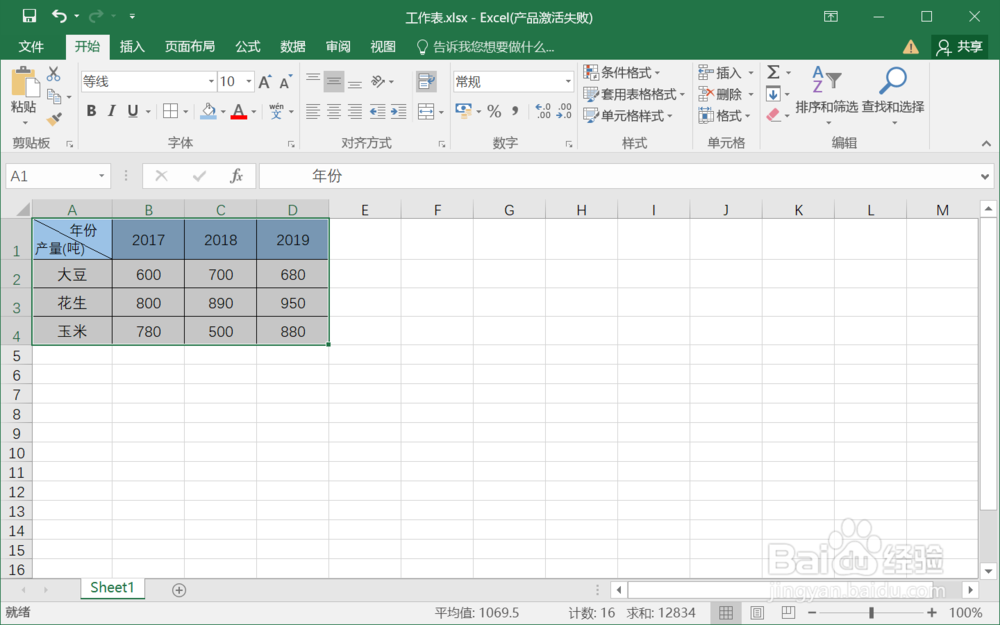
2.选择要制作图表的表数据,再选择菜单“插入”,在菜单下找到柱形图,找到“更多柱形图”,如图
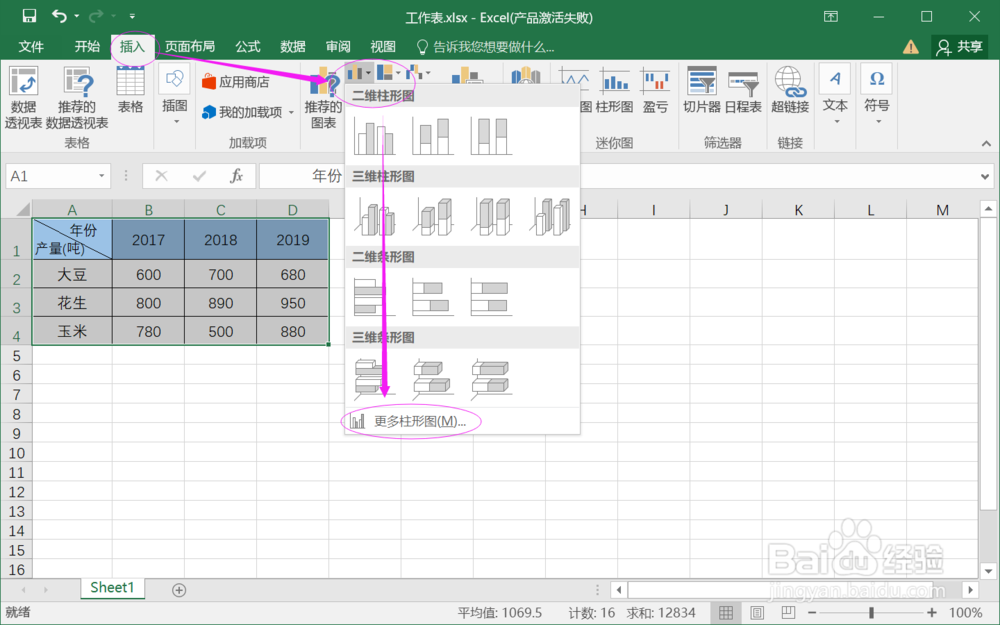
3.在弹出的图表选择中,选择“柱形图”下的“簇状柱形图”,在图表上可直接预览效果,如图

4.选择到合适的“簇状柱形图”后,确定,就可以在Excel中看到插入的图表了,如图

5.选择图表,在右侧选择“+”号,可以对图表元素进行调整,如勾选数据标签,展示柱条的数据值。如图

6.选择图表,在右侧的刷子图标,可以对图表进行样式与颜色的调整,如图

7.点击图表标题,可以直接修改标题名称,如图

总结:
1.选择要制作图表的表数据;
2.选择插入菜单,在菜单下找到柱形图,找到更多柱形图;
3.在弹出的图表选项中,找到柱形图下的“簇状柱形图”;
4.在选择合适的簇状柱形图后,确定,生成簇状柱形图;
5.调整簇状柱形图的图表元素、样式、颜色;
6.填写簇状柱形图标题,完成图表的制作。
注意事项
tips:因Excel版本不同,在添加簇状柱形图时可能有些变化,但基本功能是一致的。
声明:本网站引用、摘录或转载内容仅供网站访问者交流或参考,不代表本站立场,如存在版权或非法内容,请联系站长删除,联系邮箱:site.kefu@qq.com。
阅读量:70
阅读量:74
阅读量:94
阅读量:71
阅读量:32